利用進階篩選選項進行資料篩選
如何使用進階篩選功能篩選資料
在日常工作中,對大量資料進行篩選是一項非常常見且重要的任務。而常規的篩選功能可能無法滿足對資料更精確、更複雜的篩選需求。為了解決這個問題,許多辦公室軟體都提供了進階篩選功能,可以幫助使用者更有效率地篩選資料。本文將介紹如何使用進階篩選功能來篩選資料。
第一步:準備資料
在使用進階篩選功能之前,首先需要準備好要篩選的資料。確保資料已經整理好,並且每一列都有明確的列標題。
第二步:開啟進階篩選對話方塊
開啟資料表格,點選工具列中的「資料」選項卡,然後找到「排序與篩選」群組,在該群組中找到「進階」選項,點選即可開啟進階篩選對話方塊。
第三步:設定篩選條件
在進階篩選對話方塊中,需要設定篩選條件。首先,選擇要篩選的資料的區域範圍。可以手動輸入資料的範圍或透過滑鼠拖曳選取。
接下來,需要設定篩選條件。在進階篩選對話方塊的條件區域中,選擇要篩選的資料列,並在條件行中設定篩選的條件。可以使用比較運算子(如等於、大於、小於等)和邏輯運算子(如與、或、非等)來組合建構更複雜的篩選條件。
要注意的是,在條件行中可以設定多個條件,這些條件之間會透過邏輯運算子來連接。當多個條件同時滿足時,資料才會被篩選出來。
第四步:設定篩選結果
除了設定篩選條件外,還需要設定篩選結果的輸出範圍。可以選擇將篩選結果輸出到單獨的區域,或直接在原始資料表上進行篩選。如果選擇輸出到單獨區域,則需要選擇輸出區域的起始位置,並確保該區域沒有其他資料。
第五步:套用篩選條件
在設定篩選條件和篩選結果之後,點選「確定」按鈕來套用篩選條件。這樣,符合篩選條件的資料就會顯示在指定的輸出範圍中。
第六步:調整篩選條件
有時候,我們可能需要對篩選條件進行動態調整。在資料表格中移動遊標到篩選結果的區域,然後再次開啟進階篩選對話方塊。在此時,已經自動填入的篩選條件可以手動修改,以實現對資料更精確的篩選。
總結
透過使用進階篩選功能,我們可以更靈活、更有效率地篩選資料。無論是簡單的篩選條件或是複雜的邏輯關係,進階篩選功能都能夠滿足我們的要求。因此,在處理大量資料時,不妨嘗試使用進階篩選功能,提升篩選效率,節省時間和精力。
以上是利用進階篩選選項進行資料篩選的詳細內容。更多資訊請關注PHP中文網其他相關文章!

熱AI工具

Undresser.AI Undress
人工智慧驅動的應用程序,用於創建逼真的裸體照片

AI Clothes Remover
用於從照片中去除衣服的線上人工智慧工具。

Undress AI Tool
免費脫衣圖片

Clothoff.io
AI脫衣器

Video Face Swap
使用我們完全免費的人工智慧換臉工具,輕鬆在任何影片中換臉!

熱門文章

熱工具

記事本++7.3.1
好用且免費的程式碼編輯器

SublimeText3漢化版
中文版,非常好用

禪工作室 13.0.1
強大的PHP整合開發環境

Dreamweaver CS6
視覺化網頁開發工具

SublimeText3 Mac版
神級程式碼編輯軟體(SublimeText3)
 一加budsPro怎麼使用_一加budsPro使用說明
Mar 23, 2024 am 10:11 AM
一加budsPro怎麼使用_一加budsPro使用說明
Mar 23, 2024 am 10:11 AM
1.降噪模式與通透模式切換長捏耳機柄約1秒鐘,可在降噪模式與通透模式之間切換。 2.音樂模式單次按捏耳機柄,可暫停或播放音樂兩次按捏耳機柄,可播放下一首三次按捏耳機柄,可播放上一首或喚醒語音。 3.通話模式通話狀態下,單次按捏耳機柄,可接聽或掛斷電話。 4.如何重置開啟耳機盒,充電盒指示燈閃爍紅燈5次後,放開按鍵,耳機重置完成。三、怎麼連接手機1、打開充電盒2、長按設定按鍵2秒3、待手機螢幕出現彈窗,點選確認連接。四、怎麼查看電量1、當耳機連接手機時,可在手機螢幕彈窗中查看耳機及充電盒電量。 2、
 WPS表格怎麼篩選數據
Mar 20, 2024 am 11:40 AM
WPS表格怎麼篩選數據
Mar 20, 2024 am 11:40 AM
WPS怎麼篩選數據:勾選「數據」選項,再點選「篩選」之後,選取需要篩選的數據,完成數據的篩選。眾所周知,WPS軟體是一款功能強大的辦公室軟體,可以在我們平時的工作和生活中幫助我們進行數據統計,編輯文件等的操作,為我們提供了極大的便利。而我們平常在使用WPS軟體製作表格的時候,如果需要在wps表格當中篩選數據,這個時候該怎麼操作呢?別急,在這篇文章的分享當中,小編就會告訴大家如何在wps表格當中篩選資料。首先,開啟需要篩選的WPS表格,然後利用滑鼠拖曳選取要篩選的資料。然後,我們需要找到位於wp
 UniApp實現支付功能的存取與使用說明
Jul 04, 2023 am 10:27 AM
UniApp實現支付功能的存取與使用說明
Jul 04, 2023 am 10:27 AM
UniApp實現支付功能的存取與使用說明隨著行動支付的普及,許多應用程式都需要整合支付功能,以方便用戶進行線上支付。 UniApp作為一種基於Vue.js的跨平台開發框架,具有一次開發多平台使用的特點,可輕鬆實現支付功能的存取。本文將介紹UniApp中如何接入支付功能,並給出程式碼範例。一、支付功能的接入在App端的manifest.json檔案中加入支付權限:
 利用進階篩選選項進行資料篩選
Feb 18, 2024 pm 02:11 PM
利用進階篩選選項進行資料篩選
Feb 18, 2024 pm 02:11 PM
如何使用進階篩選功能篩選資料在日常工作中,對大量資料進行篩選是一項非常常見且重要的任務。而常規的篩選功能可能無法滿足對資料更精確、更複雜的篩選需求。為了解決這個問題,許多辦公室軟體都提供了進階篩選功能,可以幫助使用者更有效率地篩選資料。本文將介紹如何使用進階篩選功能來篩選資料。第一步:準備資料在使用進階篩選功能之前,首先需要準備好待篩選的資料。確保數據已經整
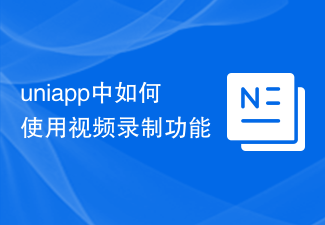 uniapp中如何使用錄影功能
Jul 06, 2023 pm 06:51 PM
uniapp中如何使用錄影功能
Jul 06, 2023 pm 06:51 PM
uniapp中如何使用錄影功能今天,筆者將向大家介紹如何在uniapp開發框架中使用錄影功能。 uniapp是一款跨平台的開發框架,我們可以在一次編寫的程式碼基礎上,同時在多個平台中運行我們的應用程序,這對於開發者來說非常方便。在uniapp中,我們可以使用uni-AD-IN相機組件來實現錄影的功能。首先,我們需要在uniapp專案中安裝uni-
 如何使用Hyperf框架進行多語言處理
Oct 20, 2023 am 11:10 AM
如何使用Hyperf框架進行多語言處理
Oct 20, 2023 am 11:10 AM
如何使用Hyperf框架進行多語言處理引言:隨著網路的全球化,多語言處理成為了許多應用程式開發的必備技能。在網路應用程式開發中,如果能夠支援多語言是非常重要的,因為它可以幫助你更好地滿足不同使用者的需求。本文將介紹如何使用Hyperf框架進行多語言處理,並提供具體的程式碼範例。安裝Hyperf框架首先,我們需要安裝Hyperf框架。可以使用composer指令來
 Cookies的詳細使用說明
Feb 22, 2024 pm 12:21 PM
Cookies的詳細使用說明
Feb 22, 2024 pm 12:21 PM
cookies是一種常見的網路技術,用於儲存使用者在網站上的個人偏好和行為資訊。在今天的數位時代,幾乎所有的網站都使用cookies來提供個人化和更好的使用者體驗。本文將詳細介紹cookies的使用說明,幫助使用者更理解並掌握這項技術。首先,我們來了解一下cookies的基本概念。 Cookies是網站在使用者瀏覽器上儲存的小型文字文件,包含使用者造訪網站的一
 自在找app這款軟體該怎麼使用 軟體的使用教學
Mar 12, 2024 pm 02:22 PM
自在找app這款軟體該怎麼使用 軟體的使用教學
Mar 12, 2024 pm 02:22 PM
自在找app這款軟體該怎麼使用?這款軟體不僅苦於快速的幫助用戶找回所失去的東西,而且裡面還有專門的智能提醒功能讓你快速的帶齊所有的東西。這麼好用的軟體我們應該如果去使用呢。對於剛下載的使用者來說,想要讓這款軟體快速的找回東西,我們該怎麼去操作呢?以下就讓我們一起看看這款軟體的操作方法,希望能有效的幫助你快速找回商品自在找app軟體的使用教學1、下載本站提供的nut自在找app軟體,打開藍牙,手機需支援藍牙4.0 2、開啟軟體,註冊新用戶。可以選擇手機註冊,也可微博、QQ登入。 3、將






